win10如何为c盘瘦身 win10系统如何压缩C盘空间
更新时间:2023-12-03 17:56:08作者:xtyang
随着使用时间的推移,我们的电脑系统会不断占用C盘的空间,导致其容量日益减少,这不仅会影响电脑的运行速度,也会影响我们的日常使用,因此对于拥有较小C盘空间的用户来说,有必要学习如何为C盘瘦身,以释放更多的空间。在本文中我们将介绍如何利用Win10自带的工具进行C盘空间压缩,让您的电脑焕然一新。
操作方法:
1首先右键点击开始按钮,点击“设置”选项。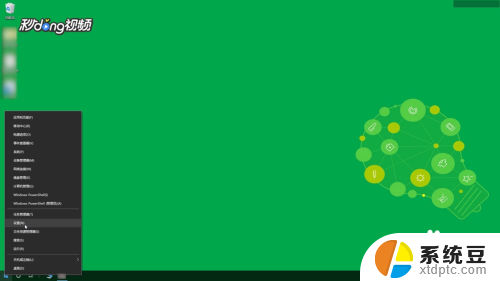 2点击“系统”选项,点击左侧的“储存”选项。
2点击“系统”选项,点击左侧的“储存”选项。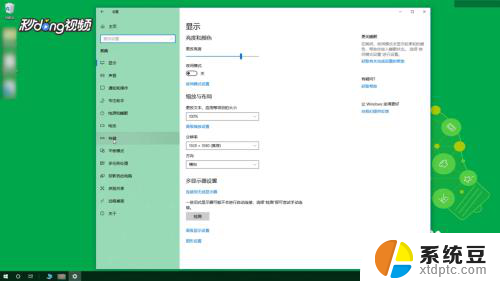 3点击C盘,点击“临时文件”旁边的垃圾桶。
3点击C盘,点击“临时文件”旁边的垃圾桶。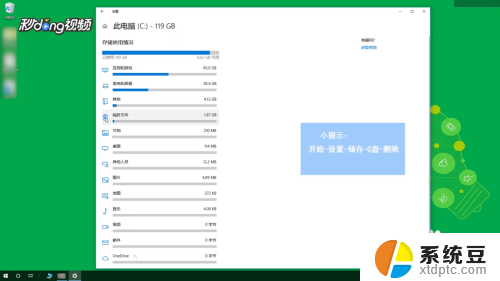 4最后单击删除文件即可。
4最后单击删除文件即可。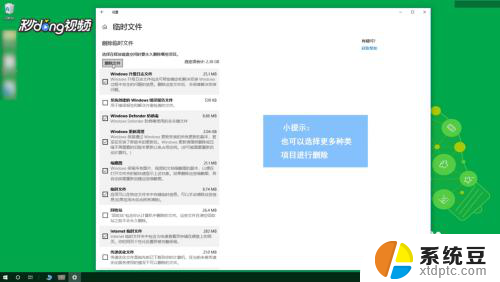
以上就是win10如何为c盘瘦身的全部内容,如果出现这种情况,可以尝试使用我提供的方法进行解决,希望对大家有所帮助。
win10如何为c盘瘦身 win10系统如何压缩C盘空间相关教程
- 释放c盘空间的技巧win10 如何释放Win10 C盘空间
- 如何清空c盘只剩系统win10 怎么清理C盘只保留系统文件
- 怎么看c盘内存占用 win10如何查看C盘各文件类型占用的空间大小
- 如何将d盘的文件移到c盘 Win10如何将D盘文件拖动到C盘
- win10的重置此电脑会清空硬盘么 win10系统重置仅重置C盘还是全部硬盘
- win10怎么压缩文件夹成zip 如何解压缩ZIP格式压缩包
- windows10如何压缩文件 Win10如何压缩文件
- u盘从系统盘恢复 win10系统U盘还原为普通U盘步骤
- win10怎么清理内存碎片 如何释放WIN10系统的内存空间
- win10系统u盘启动设置 win10电脑如何设置U盘启动
- windows开机很慢 win10开机破8秒的实用技巧
- 如何将软件设置成开机自动启动 Win10如何设置开机自动打开指定应用
- 为什么设不了锁屏壁纸 Win10系统锁屏壁纸无法修改怎么处理
- win10忘了开机密码怎么进系统 Win10忘记密码怎么办
- win10怎样连接手机 Windows10 系统手机连接电脑教程
- 笔记本连上显示器没反应 win10笔记本电脑连接显示器黑屏
win10系统教程推荐
- 1 windows开机很慢 win10开机破8秒的实用技巧
- 2 如何恢复桌面设置 win10怎样恢复电脑桌面默认图标
- 3 电脑桌面不能显示全部界面 win10屏幕显示不全如何解决
- 4 笔记本连投影仪没有声音怎么调 win10笔记本投影投影仪没有声音怎么解决
- 5 win10笔记本如何投影 笔记本投屏教程
- 6 win10查找隐藏文件夹 Win10隐藏文件查看方法
- 7 电脑自动开机在哪里设置方法 Win10设置每天定时自动开机
- 8 windows10找不到win7打印机 Win10系统电脑如何设置共享Win7主机的打印机
- 9 windows图标不显示 Win10任务栏图标不显示怎么办
- 10 win10总显示激活windows 屏幕右下角显示激活Windows 10的解决方法